評価:4.5
どうも、ぷちろぐのぷっちー(@putilog)です。

今回は『Filco Majestouch Stingray』を購入したのでレビューしていきます。
簡単に特徴を伝えると
- キーの背が低くタイピングしやすい
- 赤軸のスコスコといった入力で透明感がある
- 反応の早い作動点1.2mm
- 押下圧45gだが少し重い
となっております。
 ぷっちー
ぷっちー自分にとってはキーが浅い方が理想的です。
ゲームと文字打ち両方で使用したい自分に合ったキーボードを見つけられました。
では「Filco Majestouch Stingrayレビュー:低背赤軸で文字打ちとゲームどちらも最高!」を書いていきます。
Filco Majestouch Stingray赤軸テンキーレスの特徴


| 名称 | Filco Majestouch Stingray |
| 型番 | FKBS91XMRL/NFB |
| キースイッチ | Cherry MX Low Profile Red Switch 赤軸 |
| キーピッチ | 19mm |
| キーストローク | 3.2mm |
| サイズ | 幅358×奥行138×高さ31.7mm(スタンド使用時40.7mm) |
| 重量 | 900g |
| ケーブル長 | 1.8m(ケーブルガイド横から出した場合1.5m) |
| 接続 | USBまたはPS/2 |
| Amazon価格 |
発売日は2018年12月27日と少し時間が経っているが今でも人気のキーボード。
主な特徴については簡潔にまとめると
- 赤軸
- テンキーレス
- Low Profile 低背
- アクチュエーションポイント(作動点)1.2mm
- キーストローク3.2mm
- 押下圧45g
私が今回購入した『Filco Majestouch Stingray』はキースイッチが赤軸を購入しました。公式サイトからなら銀軸もあり赤軸よりもアクチュエーションポイントが1.0mmと浅い特徴があります。


「赤軸」の入力感


『Filco Majestouch Stingray』は「Cherry MX LowProfile赤軸」です。
LowProfileなのでスイッチの背も低い。


上記画像の通りキー入力はスムーズでクリック感は無い。
入力の間隔は「スコスコ」といった音で他の青軸や茶軸と比べるとかなりの静音性がある。
テンキーレスでマウス操作の邪魔にならない


このキーボードに限ったことではないがテンキーレスサイズなのでコンパクト。
テンキーレスなのでマウス操作をする範囲をデスク上に範囲を作れる。



普段テンキーを使用しない人はテンキーレス一択だね。
キーキャップが低くタイピングミスを起こしにくい


LowProfileということでキースイッチが低背ということだったが、キーキャップも低く薄型のキーボードとなっている。
キーが低いので打ち間違えや、隣のキーに当たって入力してしまうということもほとんどない。
『Filco Majestouch Stingray』の開封から外観レビュー
開封から本体や付属品の外観を見ていきます。
『Filco Majestouch Stingray 』の開封
外箱


シンプルでありながらデザイン性のあるかっこいい外箱です。



この外箱今まででトップレベルで好きなデザインだなぁ。
内容物


- キーボード本体
- キーキャップ
- キーキャップ交換用キープラー
- PS/2接続用端子
- 取扱説明書
内容物は上記の通りとなります。それでは、それぞれ詳しく見ていきます。
『Filco Majestouch Stingray 』の外観レビュー
キーボード本体


『Filco Majestouch Stingray』のキーボード本体。


キーボード表面とLED 

斜めから見たキーボード
キースイッチが低背でキーキャップも低く全体的に薄型の設計となっている。
キーボードの表面はザラザラしている。キーキャップ表面はサラサラとしていて印字部分がツルツルしている。
右上にロックの「Caps」、「Scroll」、「Win」のLEDがロックをするとブルーカラーで点灯する。


「Fキー」に「Fnキー」と合わせることでショートカットが使える。
| 「Fnキー」+「F1」 | 音量アップ |
| 「Fnキー」+「F2」 | 音量ダウン |
| 「Fnキー」+「F3」 | ミュート |
| 「Fnキー」+「F12」 | 1秒押しでスリープ |
| 「Fnキー」+「F5」 | 前のトラックへ |
| 「Fnキー」+「F6」 | 再生/一時停止 |
| 「Fnキー」+「F7」 | 停止 |
| 「Fnキー」+「F8」 | 次のトラックへ |
「Fnキー」を利用したショートカットはメディア関係を変更できる。


キーボード裏面ケーブル真上出し 

キーボード裏面ケーブル横出し
キーボードの裏面を見ていく。
キーボードから出ているUSBケーブルは真上に出すか左右どちらかから出すことができる。
真上から出した場合ケーブル長は1.8mあるが、真横から出した場合ケーブル長は1.5mとなる。


キーボード裏面のスタンドは段階は無く、スタンドを上げるか下げるかのみです。


キーボードスタンド上げた状態 

キーボードスタンド下げた状態
キーボードのスタンドを上げた状態と下げた状態の比較になります。
画像だとわかりにくいですがスタンドを下げた状態の方が使いやすい。
スタンドを下げた状態は人間工学に基づいた形状をしている為、一番ベストな使いやすい形状になっています。



スタンド立てない方が使いやすい!
付属品


付属品 
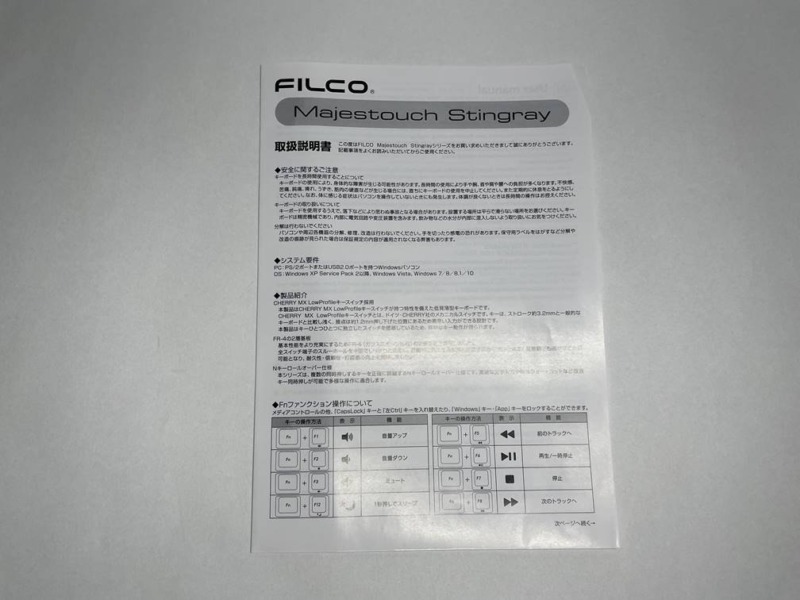
説明書
付属品は替えのキーキャップとキーキャップ交換用のプラー、PS/2接続用端子、説明書となっています。


サイズの違うキーキャップが付属品として付いています。
画像で見ると少し大きかったりするのが分かると思います。
薄型キーボードの比較
今回レビューしている『Filco Majestouch Stingray』と以前レビューした『ROCCAT VULCAN TKL PRO 』の形状を比較してみていきます!


VULCAN PROとStingrayの比較上から 

VULCAN PROとStingrayの比較横から
同じ「薄型のキーボード」だが形状からキーの高さなどが大きく違ってくる。
| 名称 | Filco Majestouch Stingray | ROCCAT VULCAN TKL PRO |
| キー形状 | エルゴノミクスデザイン | 平ら |
| 作動点 | 1.2mm | 1.4mm |
| キー荷重 | 45g | – |
| キーストローク | 3.2mm | – |
『ROCCAT VULCAN TKL PRO 』のキー荷重とキーストロークは不明だが、使用してみると個人的にはキー荷重は軽く、キーストロークは長く感じた。
横から見た形状は『ROCCAT VULCAN TKL PRO 』が平らなのに比べて、『Filco Majestouch Stingray』はエルゴノミクスデザインで緩やかなカーブを描いた形状をしている。



どっちが良いかは使う人によって分かれるね!


『Filco Majestouch Stingray』の同時押し確認


『Filco Majestouch Stingray』の同時押しを「同時押しタイミングチェッカー」で確認しました。
確認方法として「WADCキー」と「UHKNキー」の8キー同時押し。ランダムによる全押しの確認をしました。
USB接続で同時押しを確認し、8キー入力と全押し時には「同時押しタイミングチェッカー」で25キーは入力があることを確認できました。
以前レビューした『Filco Majestouch 2』ではUSB接続では6キーまでの認識だったが、『Filco Majestouch Stingray』はNキーロールオーバーであることを確認できました。


キースイッチ「LowProfile」との違いについて


一般的な赤軸と比べるとロープロファイルは軸が浅いことが分かります。
では、違いをわかりやすく表で紹介していきます。
| メーカースイッチ | Cherry MX Red | Cherry MX LowProfile Red | Kailhua Red |
| 例 | Filco Majestouch2 | FilcoMajestouch Stingray | Logicool G PRO X |
| 押下圧 | 45g | 45g | 50±10g |
| キーストローク | 4.0mm | 3.2mm | 4.0mm |
| 作動点 | 2.0mm | 1.2mm | 1.9±0.5mm |
| 耐久性 | 5,000万回 | 5,000万回 | 7,000万回 |
ロープロファイルの赤軸は他の赤軸と比べるとキーストロークや作動点が大きく変化している。
同じ「Cherry MX」製で比べるとキーストロークと作動点が0.8mm浅い。
スペックを見るとロープロファイルの赤軸は、スピード軸と言われる銀軸と同等のスペックになります。
『Filco Majestouch Stingray』を使用して感じたこと
実際に『Filco Majestouch Stingray』を使用して感じたことを書いていきます。
ゲームで使用するのにも使える
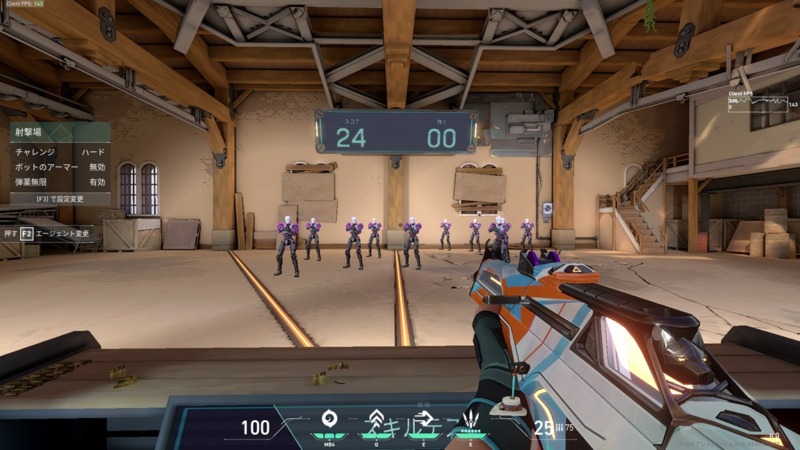
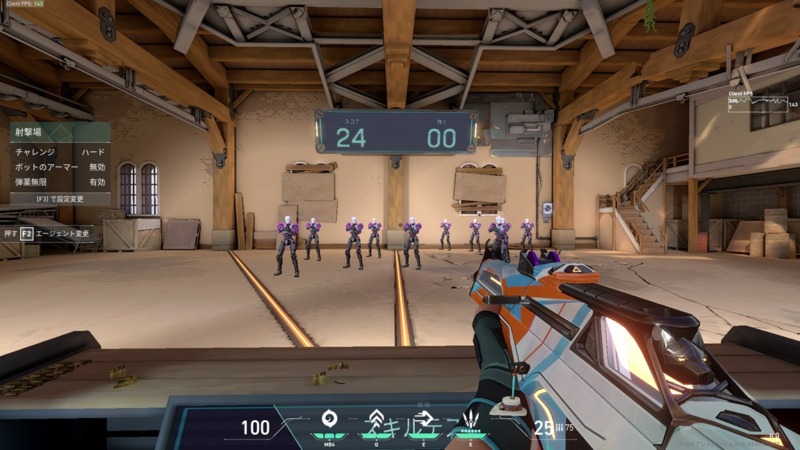
ゲームでは「VALORANT」をプレイした時の感想になります。
キーストロークが短い分長押しする際のバネの返りが強く感じた。
キー入力に関しては全く問題は無かった。しかし、長押しをするとなると結構疲れる。
「WASDキー」は全然疲れることは無いが「Shiftキー」を小指で押すのが結構疲れました。



Shiftキー押すの結構疲れるんだなぁ・・・。
理想的な文字入力感


ブログで文字入力をするのに使用した感想です。
実際に文字を入力するとスラスラと入力出来て、タイピングミスを全然しなかったのでかなり文字打ちをしやすいと感じました。
パンタグラフ式のキーボードが合う方にとても合うキーボードだと思います。
キーの高さが無い分、隣のキーに当たって誤入力することがかなり減ったと感じました。



個人的な感想になってしまいますけど、かなり打ちやすくておすすめ!
パームレストは低反発系が合う


ウッドレスト 

低反発リストレスト
「Filco」のウッドレストと「HyperX」の低反発レストを使用してみて感じたことを書いていきます。
キーボードが薄型な分ウッドレストだと手前のキー(Zキー配列辺り)から入力が厳しくなる。ウッドレストとキーボードを離すと入力しにくい問題は解決するが私的には使いにくかった。
なので、HyperXの低反発レストの様に沈むリストレストだとストレスなく使用できるので、併せてリストレストを使用するなら低反発のリストレストをおすすめします。
『Filco Majestouch Stingray』のレビューまとめ!
レビューのまとめとしてここまで書いてきたことを簡潔にまとめていきます。
- 薄型のキーボード
- キーストロークと作動点が浅い
- キーの入力は重く感じる
- 長押しは少し疲れる
- 文字入力はパンタグラフに近くスラスラと入力できる
上記のことを主に使用していて感じましたね!
パンタグラフ式に慣れている人や、薄くてスラスラ入力できるキーボードを探している人におすすめのキーボードでした!
では、ここまで読んでいただきありがとうございました。
















コメント